10.1 Concesión de derechos de apoderado como propietario de un buzón
Para poder actuar como apoderado de otra persona, esa persona ha de concederle derechos de apoderado en su lista de acceso. Como propietario de un buzón, puede asignar a cada usuario unos derechos distintos sobre la información de su calendario y de mensajería. Por ejemplo, si desea que puedan ver información específica acerca de sus citas cuando realicen una búsqueda de disponibilidad en su calendario, deberá concederles permiso de lectura de las citas. Los apoderados no pueden ver en ningún momento la carpeta Contactos.
-
Haga clic en >
-
Haga doble clic en y, a continuación, haga clic en la pestaña
-
Para añadir un usuario a la lista, escriba el nombre en el campo y, a continuación, cuando aparezca el nombre completo, haga clic en
-
Haga clic en un usuario en la Lista de acceso.
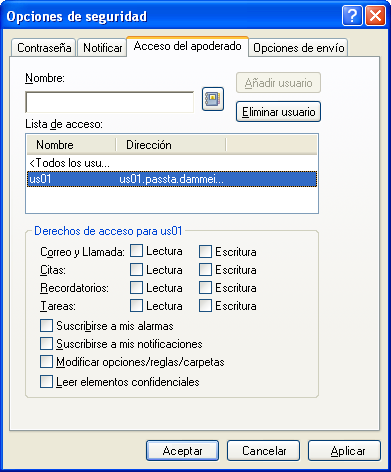
-
Seleccione los derechos que desea conceder al usuario.
Lectura: Leer los elementos que reciba.
Escritura: Crear y enviar elementos en su nombre, incluida la aplicación de su firma (si tiene una definida). Asigne categorías a elementos, modifique el asunto de los elementos y lleve a cabo opciones de lista de tareas sobre los elementos.
Suscribirse a mis alarmas: Recibir las mismas alarmas que usted. La recepción de alarmas sólo es posible si el apoderado pertenece a la misma oficina postal que usted.
Suscribirse a mis notificaciones: Recibir una notificación cuando usted reciba elementos. La recepción de notificaciones sólo es posible si el apoderado pertenece a la misma oficina postal que usted.
Modificar opciones/carpetas Cambiar las opciones del buzón. El apoderado puede editar sus ajustes de Opciones, incluido el acceso otorgado a otros usuarios. Si el apoderado también tiene derechos de correo, puede crear o modificar carpetas.
Leer elementos confidenciales: Leer los elementos que haya marcado como confidenciales. Si no concede a un apoderado estos derechos, todos los elementos marcados como confidenciales en su buzón estarán ocultos para ese apoderado.
-
Repita el Paso 4 y el Paso 5 para asignar derechos a cada usuario de la lista de acceso.
Puede seleccionar en la lista de acceso y asignar derechos a todos los usuarios de la guía de direcciones. Por ejemplo, si quiere que todos los usuarios tengan derecho a leer su correo, asigne derechos de Lectura a Todos los usuarios.
-
Para suprimir un usuario de la Lista de acceso, haga clic en el usuario y, a continuación, en
-
Haga clic en